Come aggiungere una scheda reattiva nel tuo sito WordPress
Pubblicato: 2020-02-12Una scheda è il modo migliore per visualizzare un'enorme quantità di contenuti in un'area limitata. Gli utenti possono navigare facilmente tra le schede e vedere l'enorme contenuto in un'area limitata. Ovviamente, le schede offrono un modo pulito e organizzato per visualizzare i contenuti in modo intelligente davanti ai visitatori.
Se sei interessato ad aggiungere le schede reattive nel tuo sito Web WordPress e stai cercando istruzioni dettagliate complete, sei il benvenuto in questo articolo. Perché oggi condividerò le istruzioni passo passo per aggiungere le schede reattive nel sito Web di WordPress.
4 passaggi per aggiungere schede reattive
Questo articolo contiene istruzioni dettagliate dettagliate sull'aggiunta delle schede reattive nel sito Web di WordPress. Seguiremo il modo più semplice in modo che tu non abbia bisogno di alcuna conoscenza di programmazione. Per questo motivo, l'intero articolo è suddiviso in più sezioni. Puoi dare un'occhiata alle seguenti sezioni.
Passaggio 1: scegliere il miglior plug- in per schede di WordPress
Passaggio 2: installazione e attivazione del plug-in WP Tabs
Passaggio 3: come aggiungere nuovi set di schede
Passaggio 4: visualizzazione delle schede sul sito Web di WordPress
Passaggio 1: scegliere il miglior plug- in per schede di WordPress
Come ho detto, seguiremo il modo più semplice per creare schede reattive sul sito Web di WordPress, in questo caso dobbiamo scegliere uno dei migliori plugin per schede di WordPress. Il plugin dovrebbe essere ben codificato, aggiornato con le ultime tecnologie web, leggero, fluido e super veloce.
Poiché sul mercato online sono disponibili numerosi plug-in simili, è senza dubbio un processo difficile trovare il miglior plug-in per schede di WordPress. Perché la maggior parte dei plugin non è ben codificata, aggiornata e ottimizzata. Di conseguenza, il tuo sito potrebbe rallentare se il plug-in non è ben codificato e ottimizzato.
Tuttavia, non essere infastidito dalla selezione del miglior plugin per il tuo sito web. Perché ho fatto questo passaggio. Ho ricercato una serie di plugin simili e ho scoperto il migliore per la creazione di schede reattive sul sito Web di WordPress.
WP Tabs è uno dei migliori plugin per schede di WordPress che ti consente di creare un gruppo di schede reattive sul tuo sito Web WordPress. WP Tabs è il plug-in per schede WordPress più intuitivo, altamente personalizzabile e reattivo per visualizzare i tuoi contenuti in una navigazione a schede pulita e organizzata.
Il plug-in funziona alla grande. Puoi creare istantaneamente schede bellissime e completamente personalizzate nel tuo sito WordPress. Ha un generatore di shortcode intuitivo con oltre 30 opzioni di personalizzazione visiva. Puoi cambiare facilmente il colore delle schede e altre impostazioni.
Passaggio 2: installazione e attivazione del plug-in WP Tabs
Dato che abbiamo trovato il miglior plugin per creare le schede reattive sul sito Web di WordPress, è il momento di installare e attivare il plugin. Quindi, ora dobbiamo installare e attivare il plug-in WP Tabs.
L'installazione e l'attivazione di qualsiasi plugin di WordPress sono le stesse di tutti. Spero che tu abbia familiarità con il processo di installazione e attivazione dei plugin di WordPress. Quindi, installa e attiva semplicemente il plug-in WP Tabs nella dashboard di WordPress.
Dopotutto, in caso di problemi, puoi consultare questo articolo Installazione e attivazione in modo da ottenere istruzioni sull'installazione e l'attivazione del plug-in WP Tabs.
Passaggio 3: come aggiungere nuovi set di schede
Spero che tu abbia installato e attivato correttamente il plug-in WP Tabs. Ora è il momento di aggiungere nuove schede impostate. Dopo aver eseguito l'installazione e l'attivazione delle schede WP, troverai il menu Schede WP nella dashboard di amministrazione e l'interfaccia sarà simile alla schermata seguente.
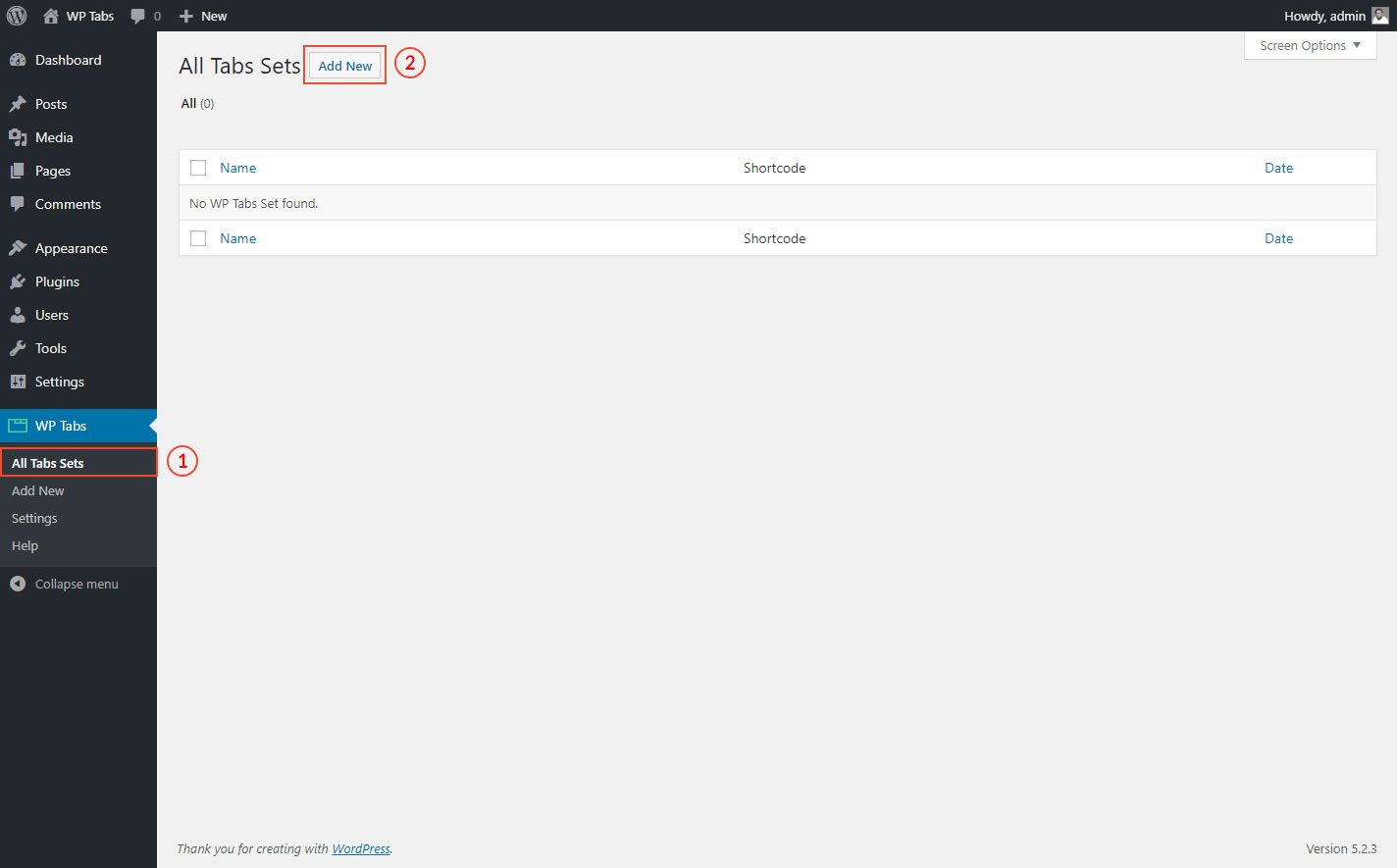
Ora fai clic sul menu Aggiungi nuovo, una volta che fai clic sul pulsante Aggiungi nuovo, troverai la seguente schermata. Contiene una serie di campi di input.
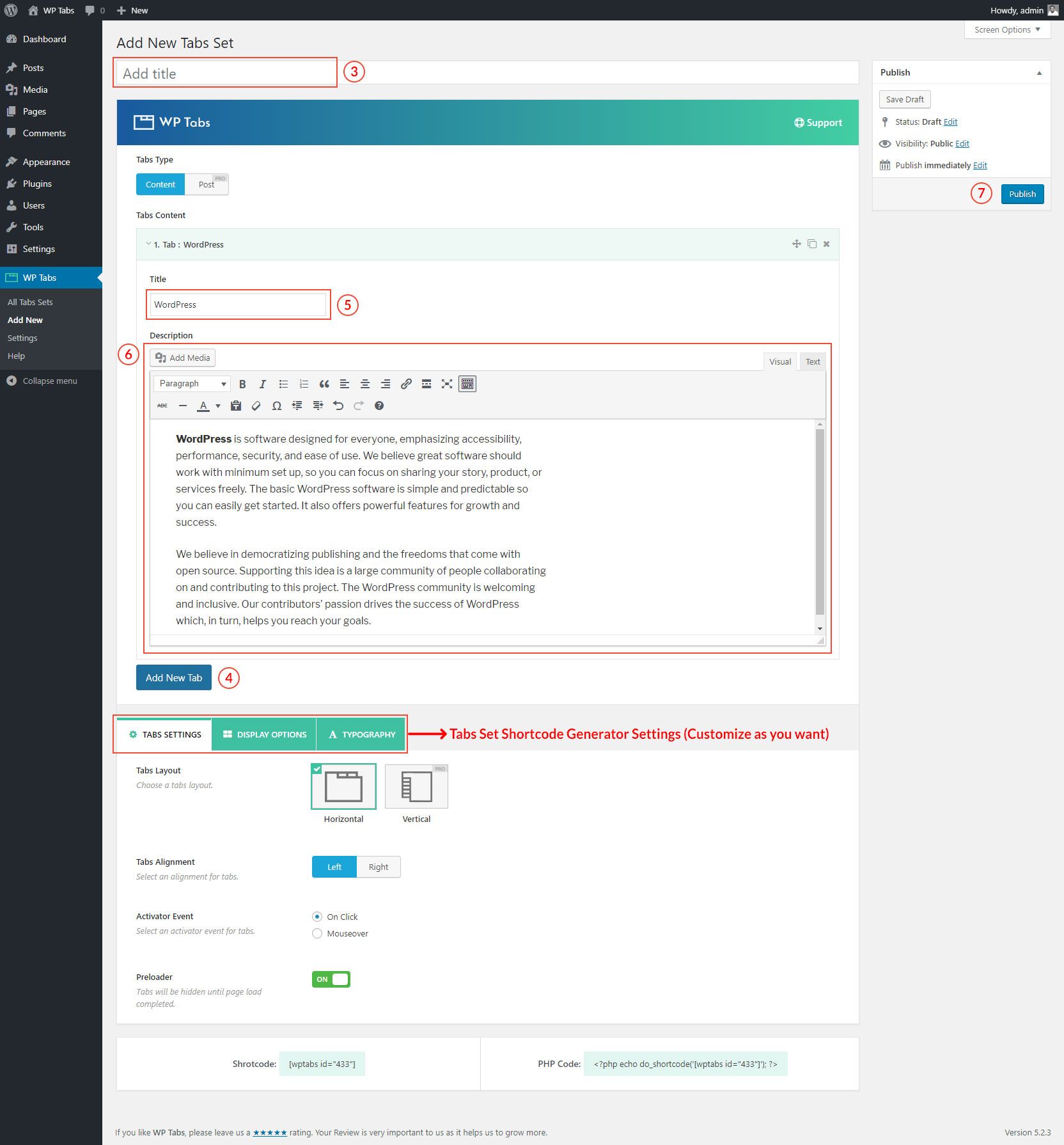
Ora devi compilare i campi di input. Per compilare i campi, segui le istruzioni passo passo.
- Aggiungi un titolo per il nuovo set di schede.
- Seleziona Contenuto come Tipo di schede. Per impostazione predefinita, sarà selezionato.
- Ora fai clic sul pulsante Aggiungi nuova scheda per aggiungere una scheda.
- Dopo aver fatto clic su Aggiungi nuova scheda, troverai due campi di input. Uno è il titolo della scheda singola e un altro è la descrizione indica il contenuto della scheda.
- Quindi, compila semplicemente la scheda Titolo e Descrizione
- Allo stesso modo, aggiungi più set di schede di cui hai bisogno.
- Ora puoi personalizzare le opzioni di impostazione secondo le tue esigenze.
- Infine, fai clic sul pulsante Pubblica per pubblicare le schede impostate.
Spero che tu abbia aggiunto con successo il numero di set di schede secondo le tue esigenze e lo pubblichi.
Passaggio 4: visualizzazione delle schede sul sito Web di WordPress
Infine, abbiamo creato con successo il nostro primo set di schede. Ora è il momento di visualizzare le schede impostate sul nostro sito Web WordPress. Una volta pubblicato il set di schede, troverai uno shortcode nella parte inferiore della pagina del set di schede.
Ora devi copiare lo shortcode generato e incollarlo ovunque desideri visualizzare le schede impostate. Ho seguito questo articolo e creato set di schede. Dopo aver copiato e incollato lo shortcode, ho trovato il seguente risultato sul mio sito web.
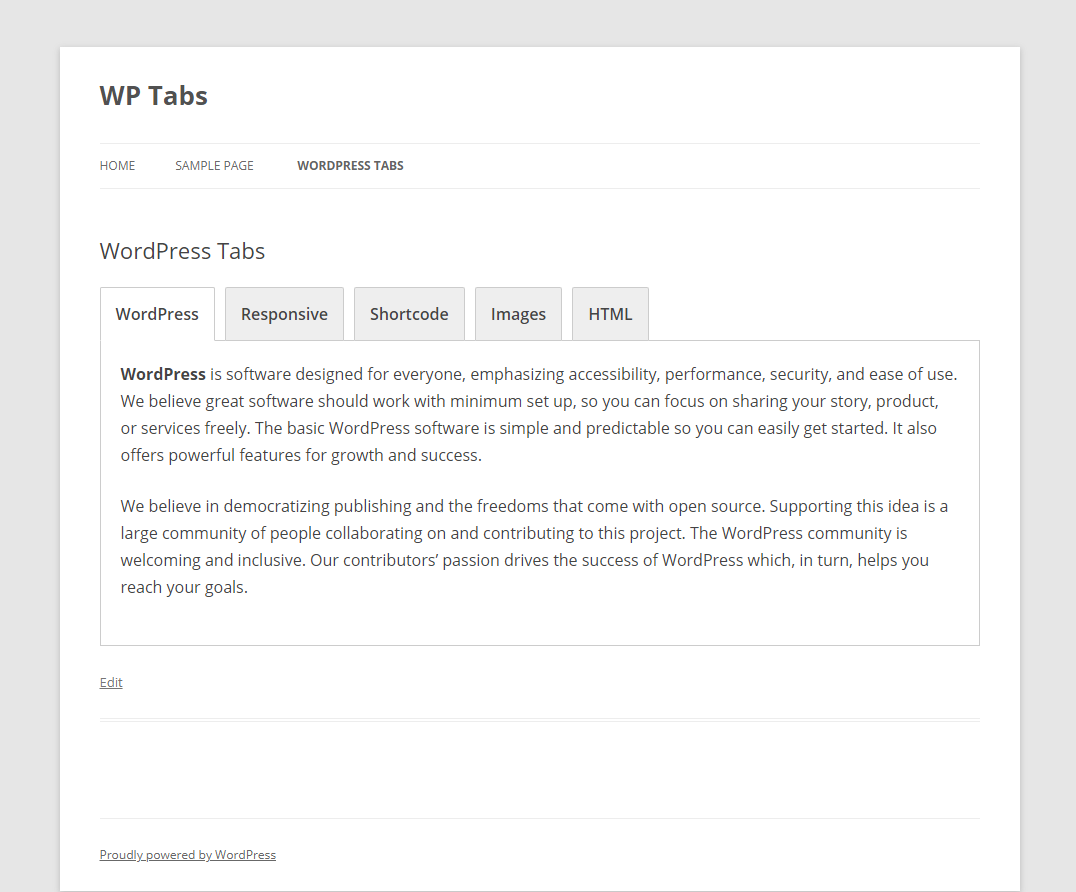
Guarda come funziona
Vuoi estendere più funzionalità?
Sei infastidito dalla limitazione delle funzionalità del plug-in WP Tabs? Sei anche interessato ad abbattere tutte le limitazioni e ottenere l'accesso a tutte le funzionalità? Se la pensi così, c'è un'opportunità per scegliere le funzionalità complete. Per questo motivo, devi dare un'occhiata a WP Tabs Pro .

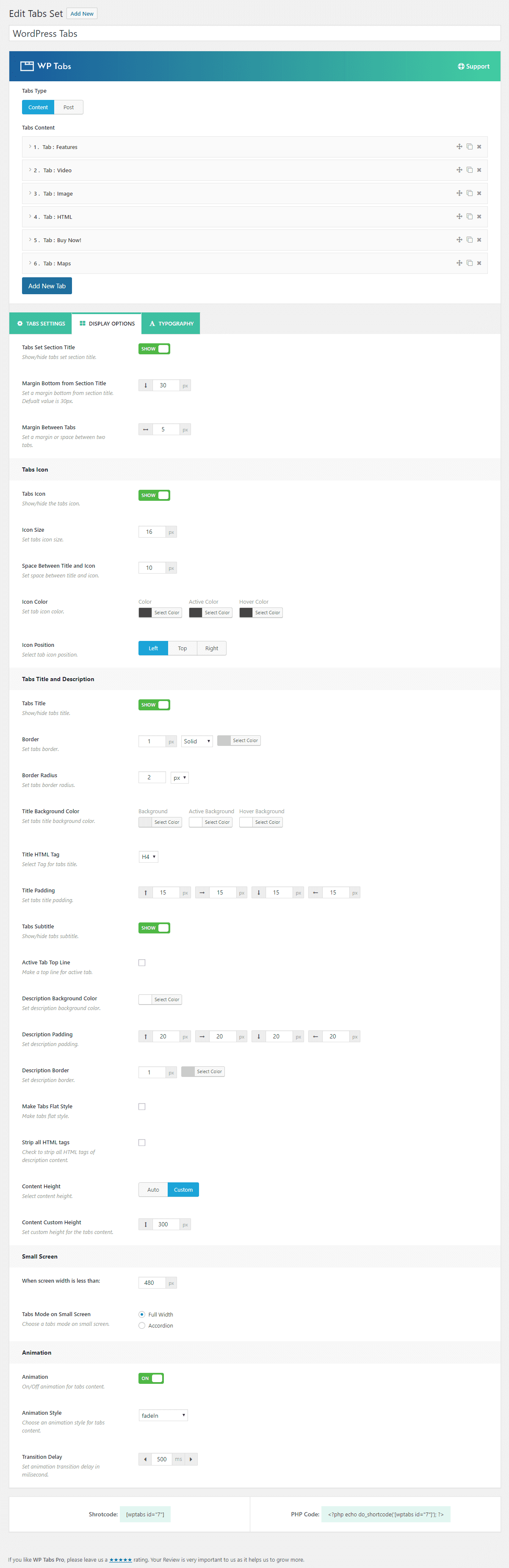
WP Tabs Pro contiene un numero enorme di funzionalità impressionanti che sono fantastiche e strabilianti. Inoltre, offre una grande flessibilità di alta personalizzazione. Ora voglio concentrarmi sulle funzionalità chiave che sono impressionanti e interessanti. Facciamo una panoramica delle caratteristiche principali. Spero che non perderai mai queste funzionalità una volta che avrai fatto una panoramica.
Leggero e ottimizzato
WP Tabs Pro è leggero, fluido e super veloce. È anche ben codificato e ottimizzato per la SEO. Non rallenterà mai il tuo sito web. Il suo peso è completamente ottimizzato. Quindi non c'è alcuna possibilità di essere preoccupati.
Layout a 2 schede
Puoi anche suddividere i layout delle schede. WP Tabs Pro contiene 2 diversi layout di schede. È possibile visualizzare le schede sia in layout orizzontale che verticale. Di conseguenza, offre un aspetto e una sensazione diversi. Aggiungerà anche stili diversi e aspetto professionale.
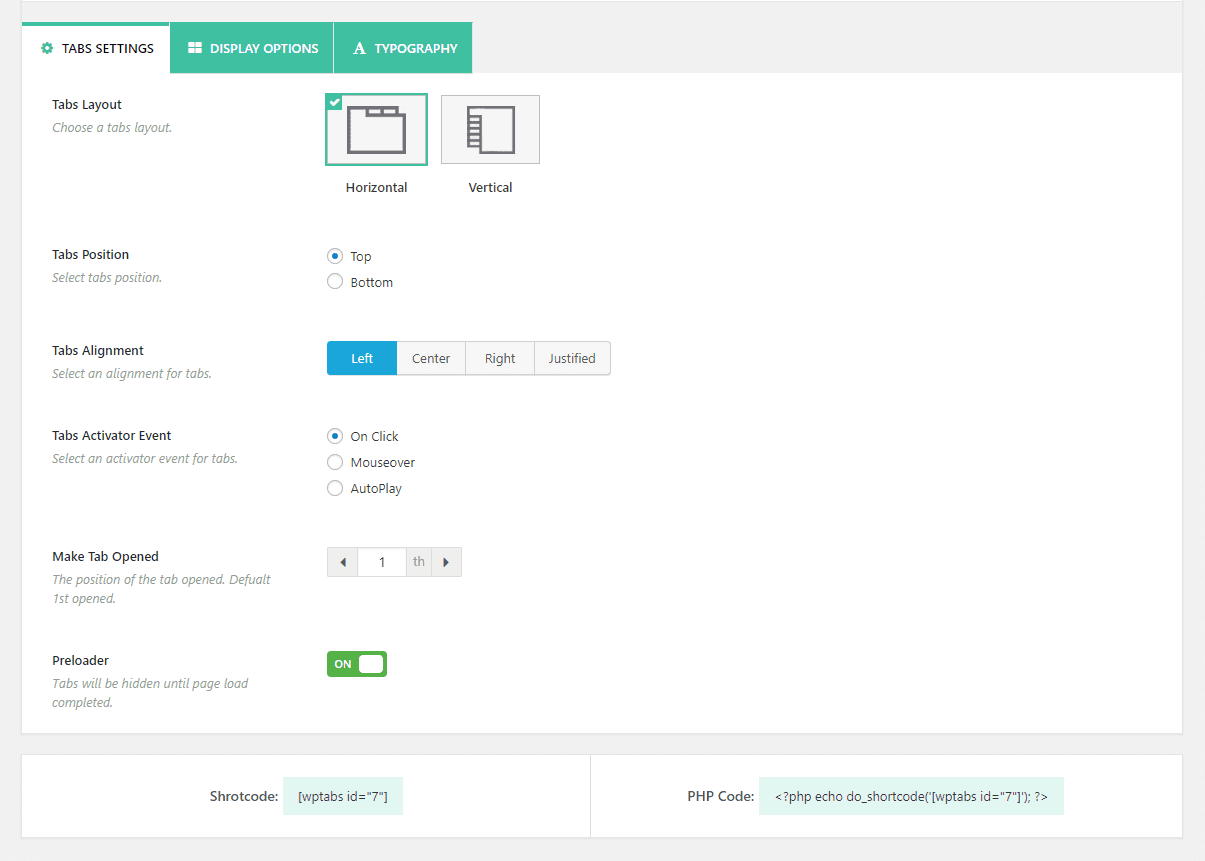
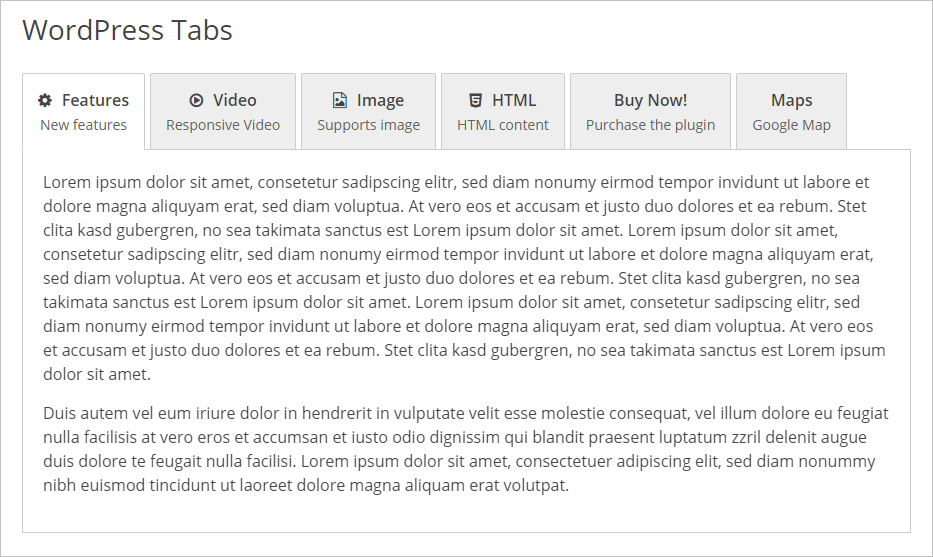
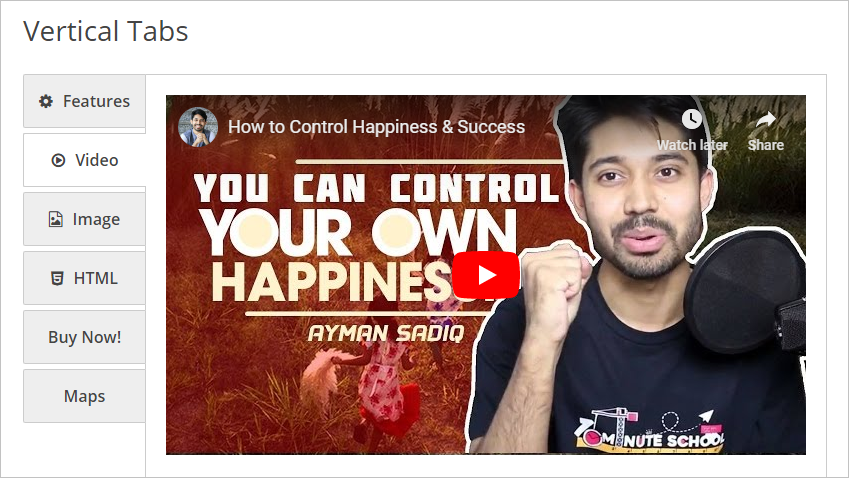
10+ posizioni flessibili
WP Tabs Pro è altamente flessibile. Contiene più di 10 opzioni flessibili che offrono una grande flessibilità per personalizzare le schede impostate e visualizzarle con un aspetto professionale.
Oltre 100 opzioni di personalizzazione
Indubbiamente WP Tabs Pro è un plug-in per schede altamente personalizzabile. Contiene oltre 100 opzioni di personalizzazione dello stile e del layout. Di conseguenza, puoi personalizzare le schede impostate secondo le tue esigenze e creare schede impostate come desideri.
Ordinamento trascina e rilascia
Avrai un'ottima funzionalità per ordinare l'elemento della scheda. Puoi facilmente trascinare e rilasciare gli elementi della scheda per l'ordinamento. Ti farà risparmiare tempo ed energia.
Contenuto della scheda da diverse fonti
È possibile visualizzare contenuti diversi da fonti diverse. Qualsiasi tipo di contenuto può essere utilizzato come contenuto della scheda. Puoi creare schede con il contenuto da diverse fonti come post, pagine, tassonomia , ecc.
Tipografia avanzata
WP Tabs Pro offre una tipografia avanzata. Sono inclusi oltre 940 caratteri Google con le loro variazioni. È possibile selezionare qualsiasi dimensione del carattere, famiglia di caratteri, peso del carattere, ecc. Proprietà per ciascun elemento della scheda.
Oltre 670 icone
WP Tabs Pro include la libreria FontAwesome. Questa libreria contiene oltre 670 icone. Puoi scegliere facilmente qualsiasi tipo di carattere da questa libreria.
Scheda Tipo di contenuto
WP Tabs Pro supporta qualsiasi tipo di contenuto. Supporta contenuto HTML, immagini, codici brevi, video, audio, moduli, mappe, slider di immagini e gallerie.
Altamente personalizzabile
WP Tabs Pro è un plug-in di schede altamente personalizzabile. Contiene un numero enorme di opzioni di personalizzazione in modo da poter personalizzare facilmente secondo le tue esigenze.
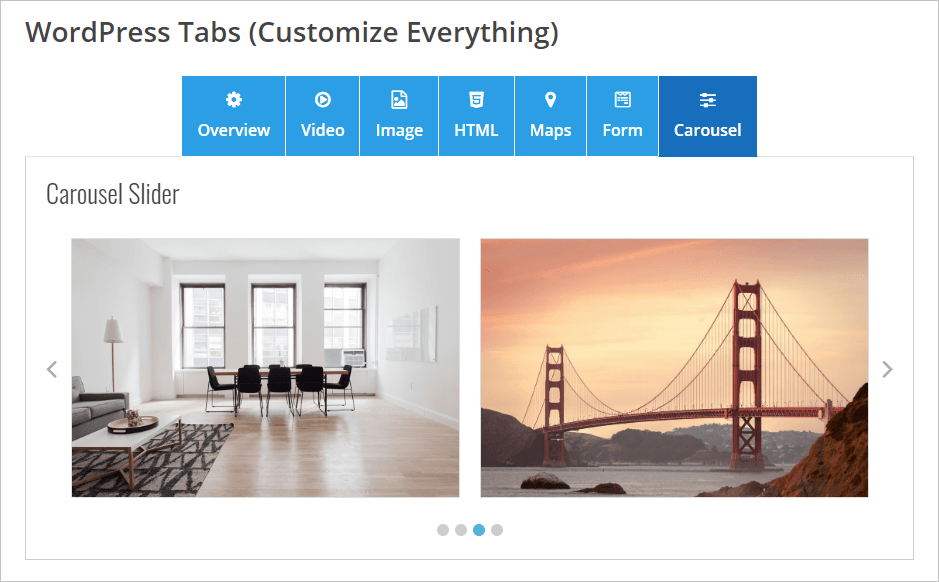
Collegamento profondo
Il deep linking è una delle funzionalità più importanti per qualsiasi plug-in di schede. WP Tabs Pro supporta la funzione di collegamento diretto. Puoi collegarti a una scheda specifica con l'hashtag. Questa funzione di collegamento diretto ha aggiunto una nuova dimensione al plug-in della scheda.
Schede multilivello
È possibile visualizzare schede multilivello che significano schede nidificate. WP Tabs Pro supporta schede nidificate illimitate.
Guarda come funziona
Video reattivo
Puoi aggiungere video come contenuto della scheda in qualsiasi set di schede. Il video sarà reattivo. Quindi, non ci sono preoccupazioni per utilizzare il video come contenuto nella scheda. Carica qualsiasi tipo di contenuto e iframe tramite AJAX.
Evento o azione
WP Tabs Pro supporta eventi e azioni. WP Tabs supporta gli eventi Click, Mouseover, AutoPlay, ecc. Il supporto di AutoPlay si anima automaticamente tramite le schede all'arrivo dei visitatori. Puoi anche impostare il tempo di riproduzione automatica delle schede.
Posizione dell'icona
È possibile impostare diverse posizioni delle icone. Sono disponibili diverse posizioni delle icone in WP Tabs Pro. Puoi impostare le posizioni delle icone come sinistra, destra, in alto, in basso.
Animazioni di contenuto
L'animazione è sempre attraente e impressionante. Circa 16+ schede di animazioni di contenuti sono disponibili in WP Tabs Pro.
Supporto multilingue
WP Tabs Pro supporta multilingue. È completamente pronto con WPML, Polylang, Loco Translate, qTranslate-x, GTranslate, Google Language Translator, WPLobus, ecc. Pronto per la traduzione al 100%.
Multisito pronto
WP Tabs Pro è anche supportato da più siti.
Compatibilità infinita
WP Tabs Pro è compatibile con qualsiasi tema e plugin. Inoltre, supporta i browser moderni. Inoltre, è compatibile con qualsiasi page builder come WPBakery (ex Visual Composer), Elementor, Divi Builders, BeaverBuilder, SiteOrgin, Themify Builder, Fusion Builder, Genesis Framework, ecc.
Supporto e aggiornamenti a vita
Il supporto e gli aggiornamenti gratuiti a vita sono disponibili nel plug-in WP Tabs. Un team di supporto dedicato è sempre pronto ad assisterti in 24 ore.
Conclusione
Alla fine di questo articolo, ti consiglio di utilizzare WP Tabs Pro perché ti fornirà tutte le funzionalità impressionanti e opzioni di personalizzazione illimitate. Quindi, dai un'occhiata a WP Tabs Pro .
